In contact komen met naasten is nog nooit zo eenvoudig geweest sinds de komst van internet. Meer nog, er zijn allerlei soorten programma's ontstaan die instant messaging-functies, videobellen en meer bevatten.
Een goed voorbeeld van dergelijke programma's is Google Hangouts, een communicatiesoftwareproduct ontwikkeld door Google waartoe u gemakkelijk toegang hebt via uw webbrowser.
Helaas is zelfs een service van een softwaregigant als Google niet veilig voor incidentele problemen.
Gebruikers hebben bijvoorbeeld gemeld dat ze problemen hebben met hun videocamerafeed bij het gebruik van de service.
Mijn webcam werkt correct met een andere app behalve Google Hangout. Hangout zegt dat de camera start, maar aan het einde niet werkt. Ik heb al gecontroleerd of ik Hangout geen toegang tot mijn webcam heb gegeven, wat ik deed, dus ik denk dat het geen probleem is. Help alstublieft. Ik weet niet zeker of het gerelateerd is, maar ik kan mijn scherm ook niet delen via Hangout.
Omdat Google Hangouts behoorlijk populair is, hebben we besloten om enkele stappen voor probleemoplossing te bekijken, zodat u eindelijk kunt genieten van het gebruik van deze tool ten volle..
Hoe los ik de camera van Google Hangouts op die niet werkt?
1. Zorg ervoor dat uw hardware niet de schuldige is
- Zorg ervoor dat uw microfoon, camera en luidsprekers zijn aangesloten op uw computer en zijn ingeschakeld.
- Als je videofeed hebt maar geen geluid, zorg er dan voor dat de microfoon niet is gedempt
- Als u een van uw hardware aansluit via USB, controleer dan of u software of stuurprogramma's van de fabrikant van het apparaat moet installeren.
- Zorg ervoor dat geen andere programma's op uw pc de camera of microfoon gebruiken wanneer u Google Hangouts gebruikt
- Kijk onderaan het videogespreksvenster van Google Hangouts en zorg ervoor dat je de microfoon of camera hebt ingeschakeld.
2. Zorg ervoor dat je Hangouts-instellingen correct zijn ingesteld
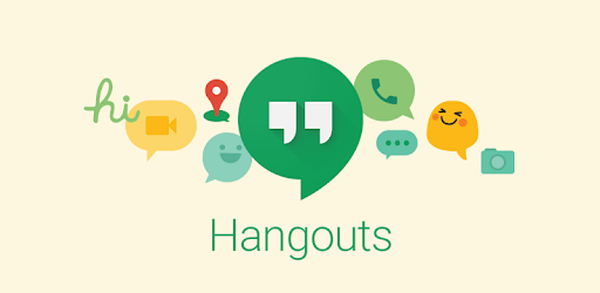
- Open uw browser en start Google Hangouts op een nieuw tabblad
- Kies bovenaan het videogespreksvenster Instellingen
- Zorg ervoor dat het juiste apparaat is geselecteerd voor elke instelling
- U kunt het wijzigen met door de Pijl omlaag
- Camera
- Als je camera werkt, zie je je video rechtsboven
- Microfoon
- Spreek hardop om uw microfoon te testen en vraag of de andere persoon u kan horen
- Sprekers
- Om uw luidsprekers te testen, klikt u op Test
- Camera
- U kunt het wijzigen met door de Pijl omlaag
3. Start de pc opnieuw op of start de oproep opnieuw

- Verlaat uw huidige videogesprek
- Sluit uw browser
- Start uw browser opnieuw
- Ga terug naar een Google Hangouts-venster en probeer de persoon opnieuw te bellen
- Als dat niet werkt, start u uw pc opnieuw op
Uw browser kan ook de reden zijn dat Hangouts problemen heeft. Probeer enkele van deze alternatieven!
4. Zorg ervoor dat de andere persoon niet degene is met videoproblemen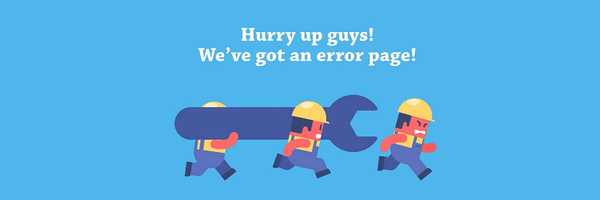
Als je alle bovengenoemde methoden hebt geprobeerd, ligt het probleem misschien niet bij jou, maar bij de persoon met wie je probeert te praten.
Dat gezegd hebbende, vraag hen gewoon om dezelfde stappen voor probleemoplossing te volgen als hierboven vermeld, en probeer daarna een videogesprek met hen uit te voeren.
Als je nog steeds problemen ondervindt, ga je naar het Hangouts-forum voor hulp van ervaren mensen die Hangouts gebruiken.
 Als geen van de bovenstaande stappen enig resultaat oplevert, is het een goed idee om het probleem te melden.
Als geen van de bovenstaande stappen enig resultaat oplevert, is het een goed idee om het probleem te melden.
- Klik bovenaan het videogespreksvenster op Meer
- Selecteer Feedback
- Kies aan de linkerkant of u een screenshot wilt toevoegen.
- Dit kan enorm helpen bij de technische problemen.
- U kunt elk deel van de foto markeren of verduisteren.
- Beschrijf uw probleem en probeer zo specifiek en concreet mogelijk te zijn
- Klik Sturen
Veelgestelde vragen: meer informatie over Google Hangouts
- Hoe gebruik ik Google Hangout?
Open uw browser, ga naar hangouts.google.com of open Hangouts in Gmail. Dit is vergelijkbaar met hoe u verbinding maakt met Google Meet.
- Is Google Hangout gratis te gebruiken??
Ja, Google Hangouts is over het algemeen gratis te gebruiken. Als u echter via telefoonnummers wilt bellen en u zich buiten de VS of Canada bevindt, kunnen bepaalde belastingen van toepassing zijn, vergelijkbaar met hoe u Skype zou gebruiken.
- Geeft Google Hangouts uw telefoonnummer weer??
Google Hangouts toont uw geverifieerde telefoonnummer alleen wanneer u belt op uw Android- of iOS-apparaat. U kunt deze instelling echter wijzigen zodat alleen degenen die u al in de contactenlijst van hun telefoon hebben, u kunnen zien.
- Google Hangouts
- tools voor webconferenties
- websoftware
- webcam
 Friendoffriends
Friendoffriends



